Exemple : Enlèvement d'un segment de tuyau
Pour réaliser cet exercice, utilisez l'exemple d'assemblage disponible dans <Creo load point>\Common Files\help\sample_models\piping\piping_assembly_gaps. Il est recommandé de créer une copie du dossier piping_assembly_gaps sur votre ordinateur avant de démarrer cet exercice.
Enlèvement du segment de tuyau
1. Définissez le dossier piping_assembly_gaps en tant que répertoire de travail.
2. Ouvrez pipe_gaps.asm
3. Cliquez sur
Applications (Applications) >
 Tuyauterie (Piping)
Tuyauterie (Piping). L'onglet
Tuyauterie (Piping) s'affiche.
4. Cliquez sur
 Router Tuyau (Route Pipe)
Router Tuyau (Route Pipe), puis sélectionnez le segment de tuyau à router. Un message d'avertissement s'affiche.
a. Segment du tuyau
5. Cliquez sur Confirmer (Confirm) dans le message d'avertissement.
6. Cliquez sur
 Modifier le segment (Edit Segment)
Modifier le segment (Edit Segment) >
 Enlever un segment de tuyau (Remove Pipe Segment)
Enlever un segment de tuyau (Remove Pipe Segment). L'onglet
Enlever un segment de tuyau (Pipe Remove Segment) s'affiche.
7. Sélectionnez le même segment de tuyau que précédemment.
8. Sélectionnez le raccord de coude relié au segment de tuyau sélectionné.
a. Raccord de coude
9. Maintenez la touche MAJ enfoncée tout en sélectionnant le raccord de coude à déplacer.
a. Raccord de coude
10. Cliquez sur

. Le segment de tuyau est enlevé.
Réduction de la longueur du segment de tuyau
1. Cliquez sur
 Modifier le segment (Edit Segment)
Modifier le segment (Edit Segment) >
 Enlever un segment de tuyau (Remove Pipe Segment)
Enlever un segment de tuyau (Remove Pipe Segment). L'onglet
Enlever un segment de tuyau (Pipe Remove Segment) s'affiche.
2. Sélectionnez le segment de tuyau à modifier.
a. Segment du tuyau
3. Cliquez sur l'onglet Références (References), puis sur Détails (Details). La boîte de dialogue Sélection de segment (Segment Collection) s'affiche.
4. Sélectionnez le raccord de coude à déplacer dans la zone graphique.
a. Raccord de coude
5. Cliquez dans la zone Limites (Bounds), puis sélectionnez le raccord de coude dans la zone graphique.
a. Raccord de coude
6. Cliquez sur OK (OK). La boîte de dialogue Sélection de segment (Segment Collection) s'affiche.
7. Cliquez sur

pour modifier la longueur du segment de tuyau.
8. Effectuez l'une des opérations suivantes :
◦ Spécifiez la longueur du segment de tuyau restant dans la zone de texte et appuyez sur la touche TAB.
◦ Faites glisser le raccord dans la fenêtre graphique pour réduire le segment de tuyau.
1. Raccord
9. Cliquez sur

. La longueur du segment de tuyau sélectionné est réduite.
Réduction du segment de tuyau avec connexion automatique au niveau des points de rupture
1. Cliquez sur
 Point de rupture (Break Point)
Point de rupture (Break Point). La boîte de dialogue
Point de rupture (Break Point) s'ouvre.
2. Sélectionnez le segment de tuyau pour ajouter un point de rupture.
a. Segment du tuyau
3. Cliquez sur Appliquer (Apply). Un point de rupture est créé.
4. Cliquez sur un autre segment de tuyau pour ajouter un point de rupture.
a. Segment du tuyau
5. Cliquez sur OK (OK). Le second point de rupture est créé.
6. Cliquez sur
 Modifier le segment (Edit Segment)
Modifier le segment (Edit Segment) >
 Enlever un segment de tuyau (Remove Pipe Segment)
Enlever un segment de tuyau (Remove Pipe Segment). L'onglet
Enlever un segment de tuyau (Pipe Remove Segment) s'affiche.
7. Sélectionnez le segment de tuyau à modifier.
a. Segment du tuyau
8. Sélectionnez le raccord à déplacer.
a. Raccord
9. Cliquez sur l'onglet Références (References), puis sur Détails (Details). La boîte de dialogue Sélection de segment (Segment Collection) s'affiche.
10. Cliquez dans la zone Limites (Bounds). Maintenez la touche CTRL enfoncée tout en sélectionnant les deux segments de tuyau comme frontière de la collection.
a. Segments de tuyau
11. Pour inclure les segments en tant que frontière, effectuez l'une des opérations suivantes :
◦ Sélectionnez Inclus (Included) dans la zone Inclure/Exclure (Include/Exclude).
◦ Cliquez sur les points dans la fenêtre graphique.
1. Points
12. Cliquez sur OK (OK). La boîte de dialogue Sélection de segment (Segment Collection) s'affiche.
13. Cliquez sur l'onglet Options (Options), puis cochez la case Activer automatiquement la connexion (Enable automatic connect).
14. Cliquez sur

pour modifier la longueur du segment de tuyau.
15. Faites glisser le raccord dans la fenêtre graphique pour réduire le segment de tuyau.
a. Raccord
16. Cliquez sur

. La longueur du segment de tuyau sélectionné est réduite avec connexion automatique au niveau des points de rupture.
17. Cliquez sur
 Router Tuyau (Route Pipe)
Router Tuyau (Route Pipe) pour arrêter le routage des tuyaux.
Suppression des fonctions de modification du segment
1. Cliquez sur

, puis désactivez la case à cocher
Vue du tuyau (Pipeline View).
2. Dans l'arbre du modèle, développez STEAM-1.ASM.
3. Cliquez avec le bouton droit sur
Pipe Remove Segment id 133, puis cliquez sur
 Supprimer (Delete)
Supprimer (Delete). Cliquez sur
OK (OK). La fonction d'esquisse sélectionnée est supprimée.
4. Cliquez avec le bouton droit sur
Pipe Remove Segment id 148, puis cliquez sur
 Supprimer (Delete)
Supprimer (Delete). Cliquez sur
OK (OK). La fonction sélectionnée et ses composants sont supprimés.
5. Cliquez avec le bouton droit sur
Pipe Remove Segment id 131, puis cliquez sur
 Supprimer (Delete)
Supprimer (Delete). Cliquez sur
OK (OK). La fonction d'esquisse sélectionnée est supprimée.
 Tuyauterie (Piping). L'onglet Tuyauterie (Piping) s'affiche.
Tuyauterie (Piping). L'onglet Tuyauterie (Piping) s'affiche. Tuyauterie (Piping). L'onglet Tuyauterie (Piping) s'affiche.
Tuyauterie (Piping). L'onglet Tuyauterie (Piping) s'affiche. Tuyauterie (Piping). L'onglet Tuyauterie (Piping) s'affiche.
Tuyauterie (Piping). L'onglet Tuyauterie (Piping) s'affiche. Router Tuyau (Route Pipe), puis sélectionnez le segment de tuyau à router. Un message d'avertissement s'affiche.
Router Tuyau (Route Pipe), puis sélectionnez le segment de tuyau à router. Un message d'avertissement s'affiche.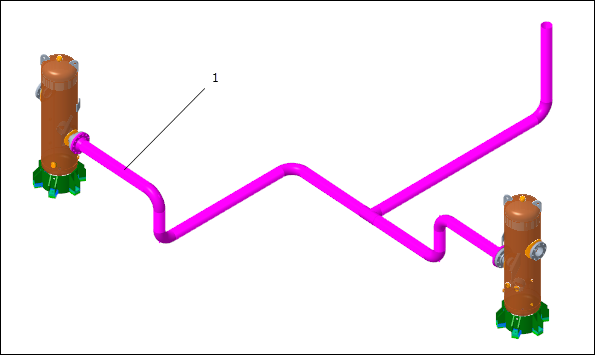
 Modifier le segment (Edit Segment) >
Modifier le segment (Edit Segment) >  Enlever un segment de tuyau (Remove Pipe Segment). L'onglet Enlever un segment de tuyau (Pipe Remove Segment) s'affiche.
Enlever un segment de tuyau (Remove Pipe Segment). L'onglet Enlever un segment de tuyau (Pipe Remove Segment) s'affiche.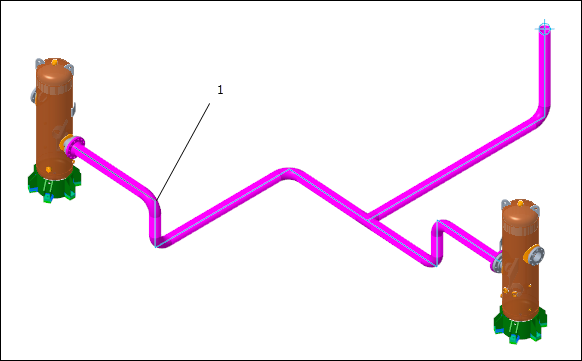
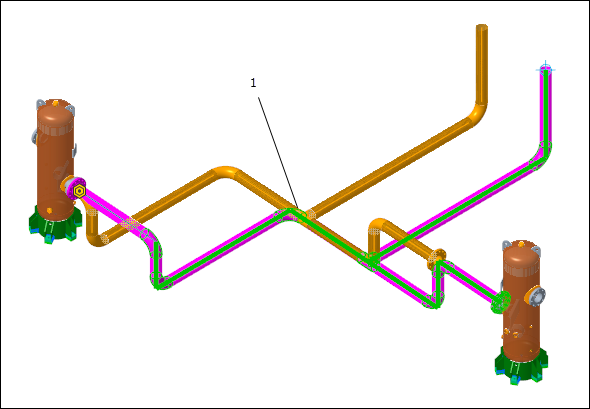
 . Le segment de tuyau est enlevé.
. Le segment de tuyau est enlevé. Modifier le segment (Edit Segment) >
Modifier le segment (Edit Segment) >  Enlever un segment de tuyau (Remove Pipe Segment). L'onglet Enlever un segment de tuyau (Pipe Remove Segment) s'affiche.
Enlever un segment de tuyau (Remove Pipe Segment). L'onglet Enlever un segment de tuyau (Pipe Remove Segment) s'affiche.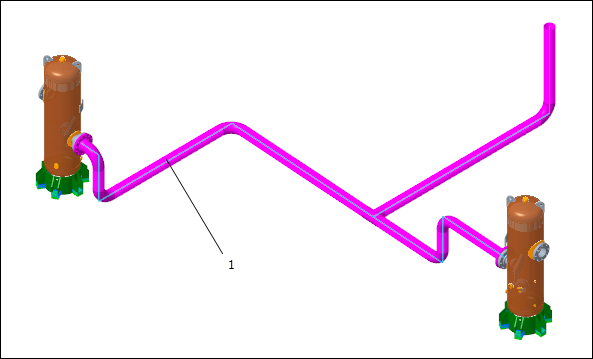

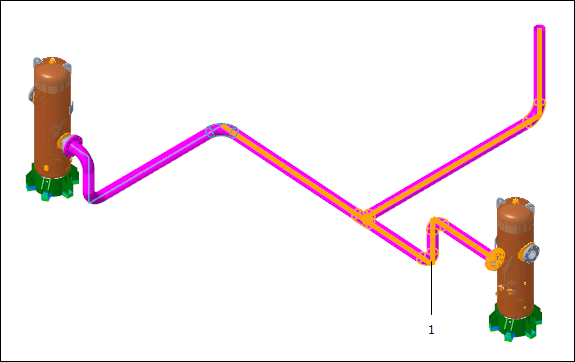
 pour modifier la longueur du segment de tuyau.
pour modifier la longueur du segment de tuyau.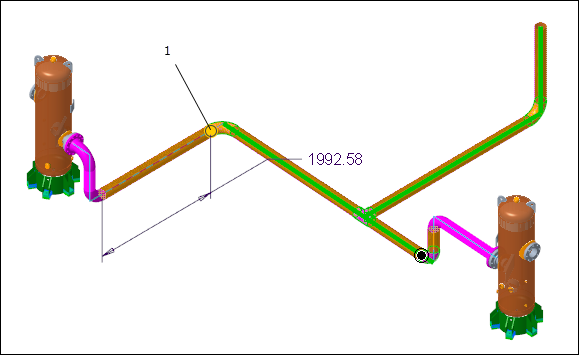
 . La longueur du segment de tuyau sélectionné est réduite.
. La longueur du segment de tuyau sélectionné est réduite. Point de rupture (Break Point). La boîte de dialogue Point de rupture (Break Point) s'ouvre.
Point de rupture (Break Point). La boîte de dialogue Point de rupture (Break Point) s'ouvre.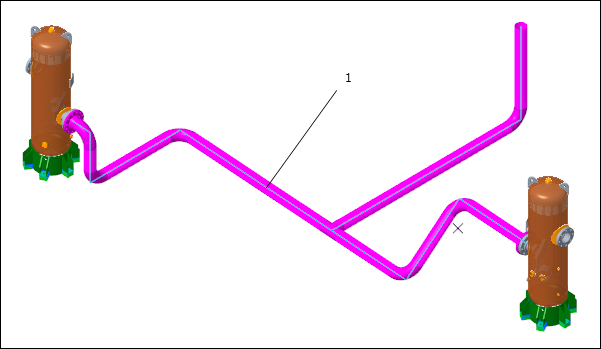
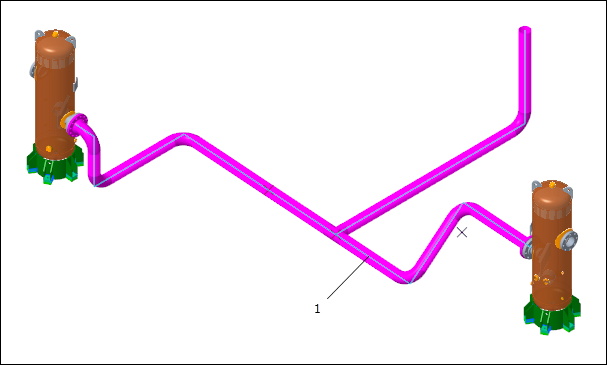
 Modifier le segment (Edit Segment) >
Modifier le segment (Edit Segment) >  Enlever un segment de tuyau (Remove Pipe Segment). L'onglet Enlever un segment de tuyau (Pipe Remove Segment) s'affiche.
Enlever un segment de tuyau (Remove Pipe Segment). L'onglet Enlever un segment de tuyau (Pipe Remove Segment) s'affiche.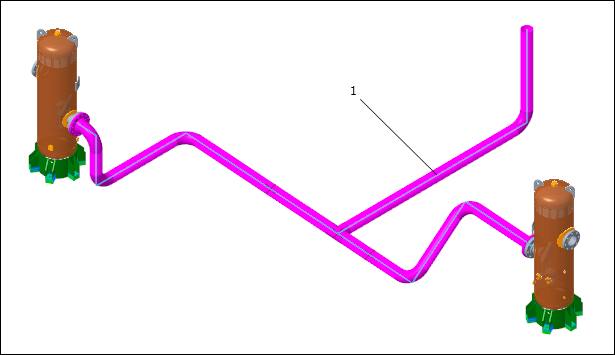
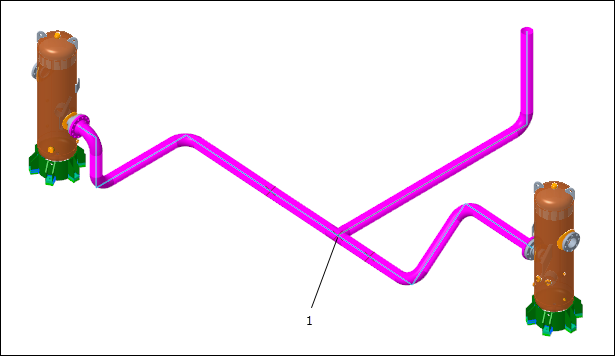
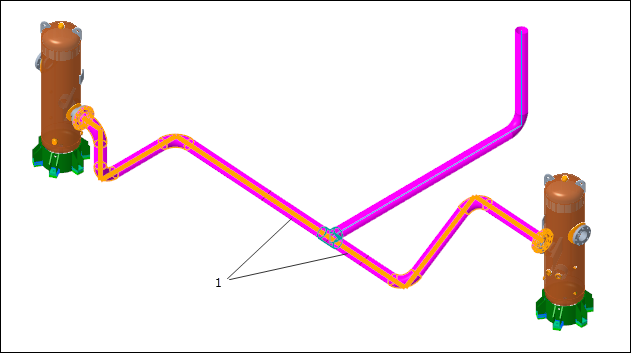
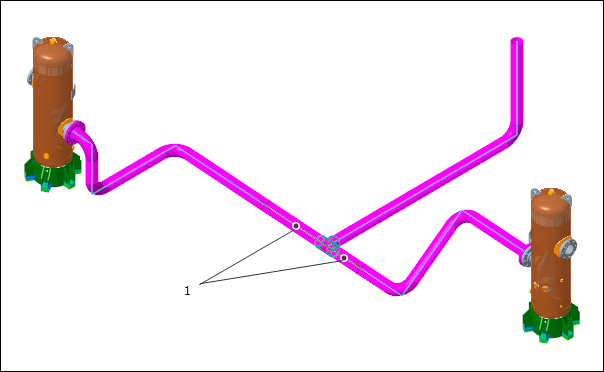
 pour modifier la longueur du segment de tuyau.
pour modifier la longueur du segment de tuyau.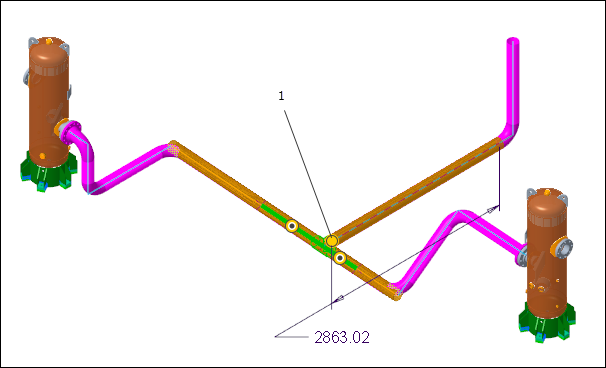
 . La longueur du segment de tuyau sélectionné est réduite avec connexion automatique au niveau des points de rupture.
. La longueur du segment de tuyau sélectionné est réduite avec connexion automatique au niveau des points de rupture. Router Tuyau (Route Pipe) pour arrêter le routage des tuyaux.
Router Tuyau (Route Pipe) pour arrêter le routage des tuyaux. , puis désactivez la case à cocher Vue du tuyau (Pipeline View).
, puis désactivez la case à cocher Vue du tuyau (Pipeline View). Supprimer (Delete). Cliquez sur OK (OK). La fonction d'esquisse sélectionnée est supprimée.
Supprimer (Delete). Cliquez sur OK (OK). La fonction d'esquisse sélectionnée est supprimée. Supprimer (Delete). Cliquez sur OK (OK). La fonction sélectionnée et ses composants sont supprimés.
Supprimer (Delete). Cliquez sur OK (OK). La fonction sélectionnée et ses composants sont supprimés. Supprimer (Delete). Cliquez sur OK (OK). La fonction d'esquisse sélectionnée est supprimée.
Supprimer (Delete). Cliquez sur OK (OK). La fonction d'esquisse sélectionnée est supprimée.